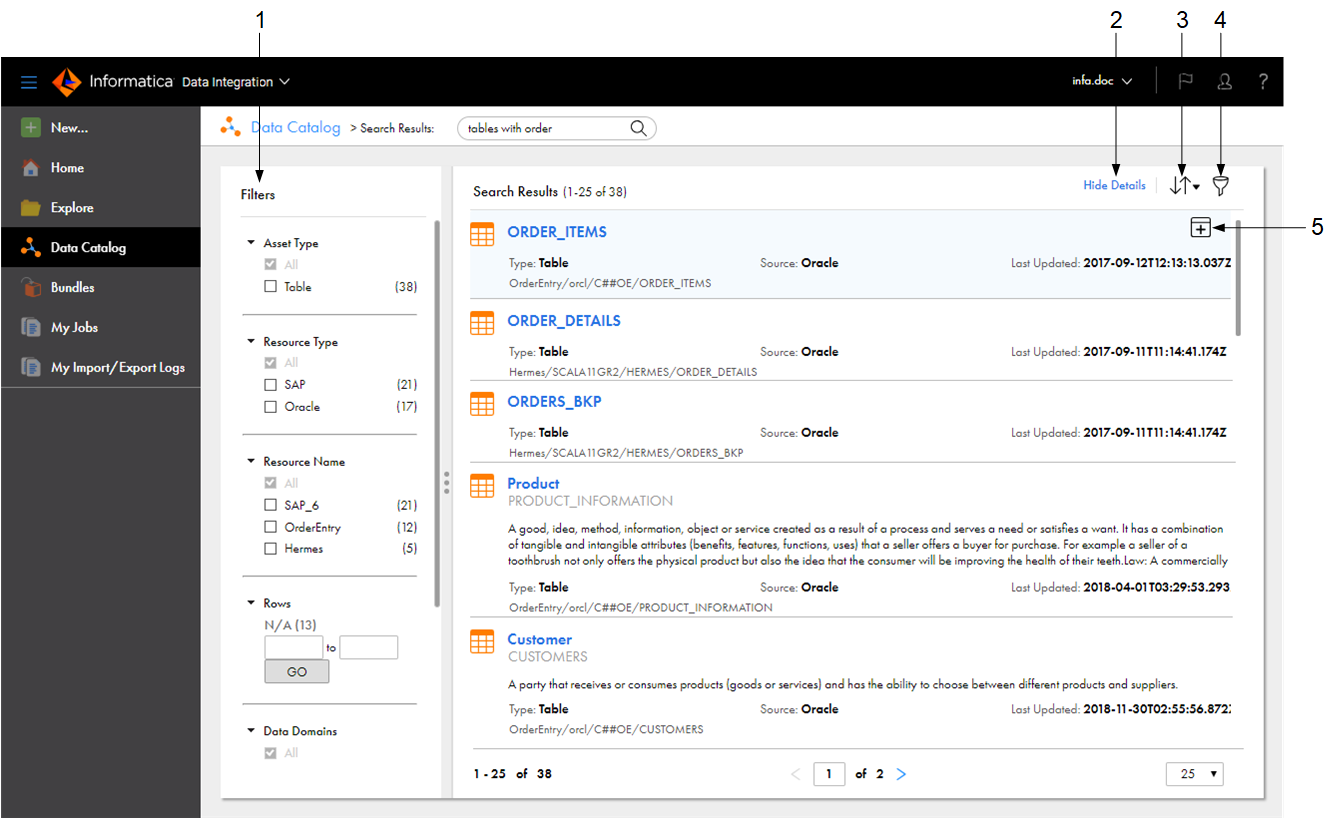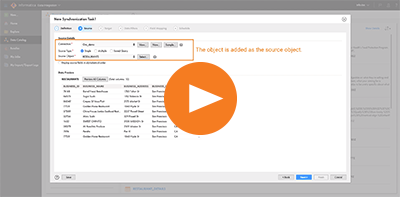ソースのデータカタログ検出 カタログに対して検索を実行し、カタログアセットを検出できます。検出したアセットは、マッピングのソース、ターゲット、ルックアップオブジェクトとして使用できるほか、同期 およびファイル取り込みとレプリケーション タスクのソースとしても使用できます。
注: データカタログ検出を使用する前に、組織の管理者は、管理者 の[組織] ページで、Enterprise Data Catalogの統合プロパティを設定する必要があります。Enterprise Data Catalogの統合プロパティの設定に関する詳細については、管理者 ヘルプを参照してください。
[データカタログ] ページでデータカタログ検出を実行します。
次の図は、[データカタログ] ページを示しています。
このページには、[検索] フィールドと、カタログ内のテーブル、ビュー、およびフラットファイルアセットの合計数が表示されます。
[検索] フィールドに、オブジェクト名、説明、または他のメタデータ(データドメインや関連するビジネス用語など)に含まれる可能性のある検索語句を入力します。検索結果からオブジェクトを選択したら、データ統合 からオブジェクトを使用する場所を尋ねられます。
同期 またはファイル取り込みとレプリケーション タスクのソースとしてオブジェクトを使用するには、[アセットを新規作成する] を選択し、タスクを選択します。組織内に接続がない場合は、データ統合 によって接続がインポートされます。データ統合 は続いて、タスクを作成し、オブジェクトをソースオブジェクトとしてタスクに追加します。既存のタスクにオブジェクトをソースとして追加する事は出来ません。
データカタログ検出を使用して、SQL ELTモードのマッピングにオブジェクトを追加することはできません。
カタログ検索 [データカタログ] ページで検索を使用して、Enterprise Data Catalogオブジェクトを検索します。[検索] フィールドにオブジェクト名、名前の一部、またはオブジェクトに関連付けられているキーワードを入力して、検索アイコンをクリックします。データ統合 は、検索条件に一致するカタログ内のすべてのテーブル、ビュー、およびフラットファイルを返します。
検索フレーズでは* および? ワイルドカード文字を使用できます。例えば、文字列「Cust」で始まるオブジェクトを検索するには、[検索] フィールドに「Cust* 」と入力します。
キーワード検索を入力することもできます。例えば、[検索] フィールドに「tables with order 」と入力すると、データ統合 は名前または説明に「order」を含むテーブル、関連するビジネス用語「order」を含むテーブル、および「order」データドメインが推測されるまたは割り当てられている列を含むテーブルを返します。
Enterprise Data Catalogの検索と検索結果の詳細については、Enterprise Data Catalogのドキュメントを参照してください。
次の図は、検索フレーズとして「tables with order」を入力した場合の検索結果の例を示しています。
1 2 3 4 5 同期 タスク、またはファイル取り込みとレプリケーション タスクで使用します。[検索結果]ページでは、次のアクションを実行できます。
検索結果をフィルタリングします。 フィルタを使用して、アセットタイプ、リソースタイプ、リソース名、行数、データドメイン、最終更新日で検索結果をフィルタリングします。 詳細を表示します。 オブジェクトの詳細を表示するには、[詳細を表示] をクリックします。 結果をソートします。 [ソート] アイコンを使用して、関連性または名前で結果をソートします。Enterprise Data Catalogでオブジェクトを開きます。 Enterprise Data Catalogでオブジェクトを開くには、オブジェクト名をクリックします。オブジェクトを表示するには、Enterprise Data Catalogのユーザー名とパスワードでEnterprise Data Catalogにログインする必要があります。 同期 タスク、ファイル取り込みとレプリケーション タスク、またはマッピングでオブジェクトを使用します。同期 タスク、ファイル取り込みとレプリケーション タスク、またはマッピングでオブジェクトを使用するには、[オブジェクトの使用] をクリックします。オブジェクトがマッピングに有効なソース、ターゲット、ルックアップタイプの場合、またはタスクに有効なソースタイプの場合はオブジェクトを選択できます。例えば、新しい同期 タスクのソースとして使用するためにOracleテーブルを選択することはできますが、Hiveテーブルを選択することはできません。
オブジェクトを選択するとデータ統合 プロンプトが表示されるので、オブジェクトを使用するタスクを選択し、接続が存在しない場合はインポートします。
接続プロパティは、オブジェクトタイプによって異なります。ほとんどの接続プロパティは、データ統合 によってEnterprise Data Catalogのリソース構成からインポートされますが、接続名やパスワードなどその他の必須プロパティは入力する必要があります。
接続の設定後、または接続がすでに存在する場合、データ統合 はオブジェクトを新しい同期 タスク、ファイル取り込みとレプリケーション タスク、または新規あるいは開いているマッピングのインベントリに追加します。
カタログオブジェクトの検出と選択 カタログオブジェクトを検出して選択し、そのオブジェクトを新しい同期 またはファイル取り込みとレプリケーション タスクでソースとして使用できます。
データカタログ検出を使用する前に、組織の管理者は管理者 の[組織] ページでEnterprise Data Catalog統合プロパティを設定する必要があります。
次のビデオでは、カタログオブジェクトを検出し、新しい同期 タスクでソースとして選択する方法を示します。
1 [データカタログ] ページを開きます。
2 検索フィールドに検索フレーズを入力します。
例えば、customerテーブルを検索するには、「Customer」、「Cust*」、または「tables with customer」と入力します。
3 検索結果ページのオブジェクトを含む行で [オブジェクトの使用] をクリックします。
一度に1つのオブジェクトを選択できます。
データ統合 で、オブジェクトを使用する場所の選択を求めるプロンプトが表示されます。
4 次のいずれかのオプションを選択します。
- 同期 タスクにオブジェクトを追加するには、[新しい同期タスク] をクリックします。- ファイル取り込みとレプリケーション タスクにオブジェクトを追加するには、[新規ファイル取り込みとレプリケーションタスク] をクリックします。- [新しいマッピング] をクリックします。- [開いているアセットに追加] をクリックしてからマッピングを選択します。5 [OK] をクリックします。
組織に接続が存在しない場合、データ統合 によって接続をインポートするよう求めるメッセージが表示されます。接続名やパスワードなど、欠けている接続プロパティを入力します。
オブジェクトを同期 タスクまたはファイル取り込みとレプリケーション タスクで使用した場合、データ統合 はそのオブジェクトをソースとしてタスクを作成します。ターゲット、データフィルタ、フィールドマッピング、スケジュール情報など、その他のタスクプロパティを設定します。
![組織の管理者によってEnterprise Data Catalogの統合プロパティが設定してある場合、[Data Catalog]ページには、Enterprise Data Catalogオブジェクトの検索に使用できる検索フィールドが表示されます。 組織の管理者によってEnterprise Data Catalogの統合プロパティが設定してある場合、[Data Catalog]ページには、Enterprise Data Catalogオブジェクトの検索に使用できる検索フィールドが表示されます。](../ll-cloud-tasks/images/GUID-DBC309A2-0E15-4C99-B7B1-F6F0A550008C-low.png)
![組織の管理者によってEnterprise Data Catalogの統合プロパティが設定してある場合、[Data Catalog]ページには、Enterprise Data Catalogオブジェクトの検索に使用できる検索フィールドが表示されます。 組織の管理者によってEnterprise Data Catalogの統合プロパティが設定してある場合、[Data Catalog]ページには、Enterprise Data Catalogオブジェクトの検索に使用できる検索フィールドが表示されます。](../ll-cloud-tasks/images/GUID-DBC309A2-0E15-4C99-B7B1-F6F0A550008C-low.png)